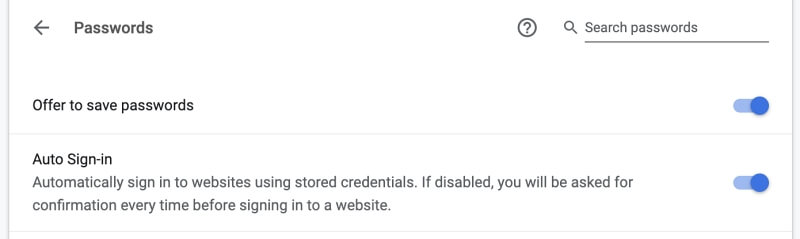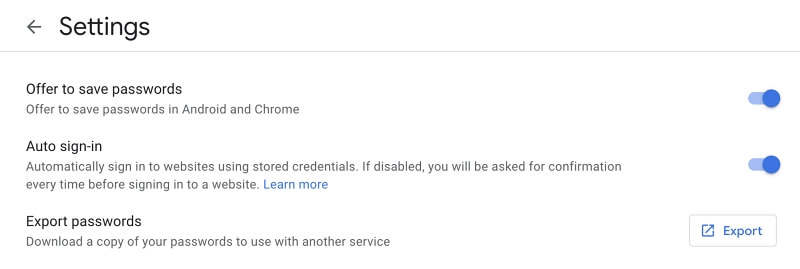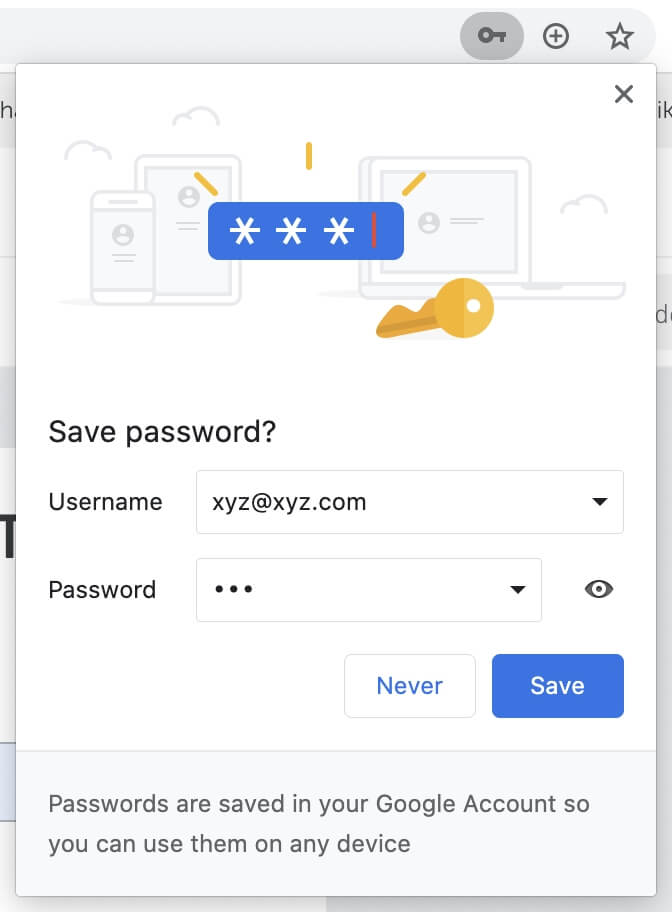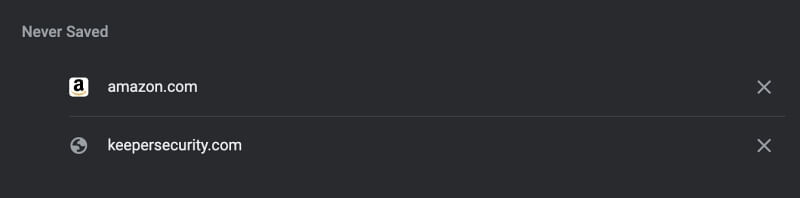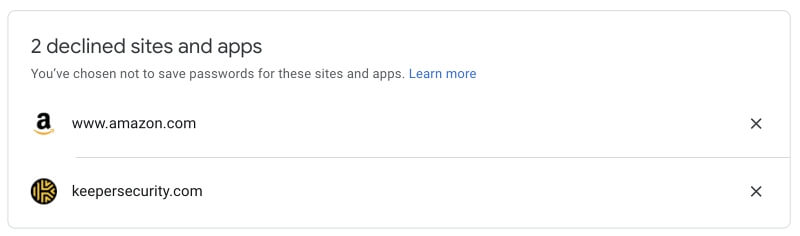Jelszavak mentése a Google Chrome-ban, amikor nem kérdezik
Ha Ön a Google Chrome elkötelezett felhasználója, előfordulhat, hogy rá kellett hagyatkoznia a jelszavak emlékezésében és automatikus kitöltésében. Amikor bejelentkezik egy új webhelyre, a Chrome felugrik, és megkérdezi, hogy mentse-e a jelszót.
Alternatív megoldásként ugyanezt a felugró ablakot megjelenítheti, mielőtt a bejelentkezés gombra kattintana. Csak kattintson a kulcs ikonra a Chrome címsorának jobb oldalán.
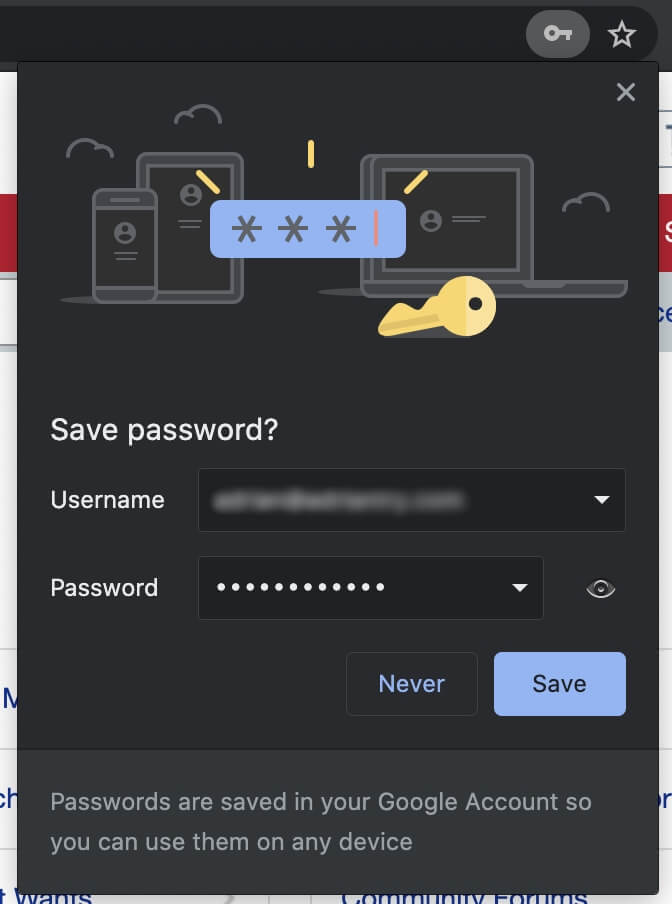
De mi van akkor, ha nincs felugró ablak és nincs kulcsikon? Hogyan veheti rá a Chrome-ot a jelszavak mentésére?
Tartalomjegyzék
Hogyan állítsuk be a Chrome-ot, hogy felajánlja a jelszavak mentését
Lehetséges, hogy a Chrome nem kéri a jelszavak mentését, mert ez a lehetőség le van tiltva. A Chrome beállításaiban vagy Google-fiókjában újra bekapcsolhatja.
A Google-ban való bekapcsolásához kattintson a címsor jobb oldalán található avatara, majd kattintson a kulcs ikonra.
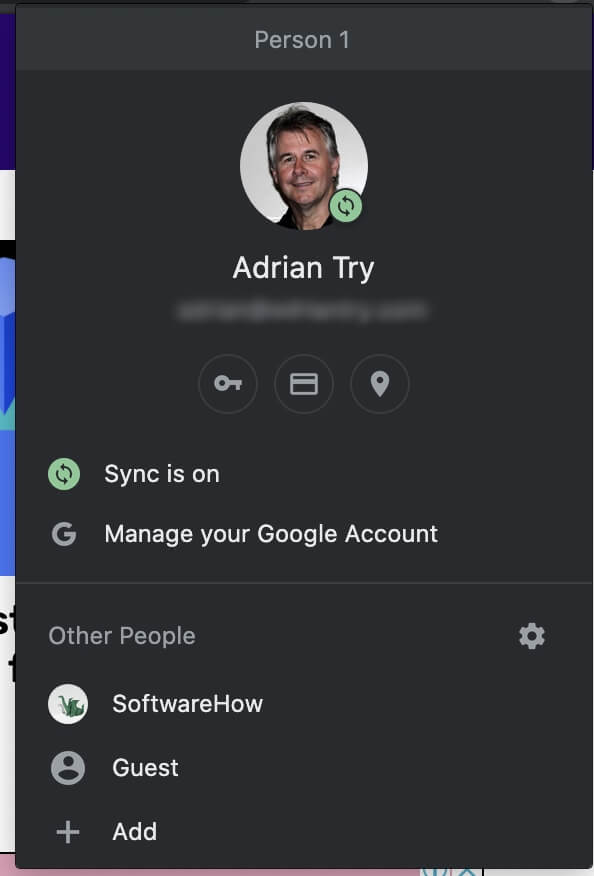
Ezt a címet beírhatja a Chrome-ba is, és megnyomhatja az Enter billentyűt.
Chrome://beállítások/jelszavak
Akárhogy is, a Chrome beállításainak Jelszavak oldalára kerül. Győződjön meg arról, hogy a „Jelszavak mentésének felajánlása” engedélyezve van.
Google-fiókjából is engedélyezheti. Keresse meg a passwords.google.com webhelyet, majd kattintson a Jelszavak beállításai fogaskerék ikonra az oldal jobb felső sarkában. Győződjön meg arról, hogy a „Jelszavak mentésének felajánlása” engedélyezve van.
Mi lenne, ha azt mondaná a Chrome-nak, hogy soha ne mentse a jelszavakat egy webhelyhez?
Előfordulhat, hogy a Chrome nem ajánlja fel a jelszó mentését, mert Ön azt mondta, hogy egy adott webhelyen nem menti. Ez azt jelenti, amikor a „Jelszó mentése?” üzenet jelent meg először, akkor a „Soha” gombra kattintott.
Most, hogy menteni szeretné ennek a webhelynek a jelszavát, hogyan értesítheti erről a Chrome-ot? Ezt a Chrome beállításaiban vagy Google-fiókjában teheti meg.
Adja meg a Chrome beállításait a kulcs ikonra kattintva, vagy írja be a címet a fent leírtak szerint. Ekkor megjelenik az összes jelszava listája. A lista alján egy másikat fog látni, amely tartalmazza azokat a webhelyeket, amelyek jelszavait soha nem menti el.
Kattintson az X gombot, így a következő alkalommal, amikor bejelentkezik az oldalra, a Chrome felajánlja a jelszó mentését. Alternatív megoldásként eltávolíthatja a webhelyet az „elutasított webhelyek és alkalmazások” listájáról a password.google.com beállításainál.
Egyes webhelyek soha nem működnek együtt
Biztonsági óvintézkedésként egyes webhelyek letiltják a Chrome jelszavak mentési képességét. Például egyes bankok ezt teszik. Ennek eredményeként a Chrome soha nem ajánlja fel jelszavának megjegyezését ezeken a webhelyeken.
Ezt úgy teszik meg, hogy a jelszómezőt a „autocomplete=off.” Elérhető egy Google-bővítmény, amely felülírhatja ezt a viselkedést, és bekapcsolva tartja az automatikus kiegészítést. Ezt hívják Automatikus kiegészítés bekapcsolva! és lehetővé teszi az automatikus kiegészítésre kényszeríteni kívánt webhelyek engedélyezési listájának létrehozását.
Más webhelyek nem működnek, mert túl keveset törődnek a biztonsággal, és nem valósítottak meg biztonságos SSL-kapcsolatokat. A Google megbünteti ezeket a webhelyeket, többek között nem emlékeznek jelszavakra. Nincs tudomásom ennek a korlátozásnak a kikerülési módjáról.
Használjon jobb jelszókezelőt
Ha Ön Chrome-felhasználó, a jelszavak megjegyezésének legkényelmesebb módja maga a Chrome. Ingyenes, Ön már használja az alkalmazást, és rendelkezik a legtöbb felhasználó számára szükséges jelszófunkciókkal. De semmi esetre sem az Ön számára elérhető legjobb jelszókezelő.
Például, LastPass egy kereskedelmi alkalmazás rendkívül funkcionális ingyenes csomaggal. Amellett, hogy megjegyzi a jelszavakat, és kitölti azokat, más típusú érzékeny információkat is tárol, lehetővé teszi a jelszavak biztonságos megosztását, és működik más webböngészőkkel.
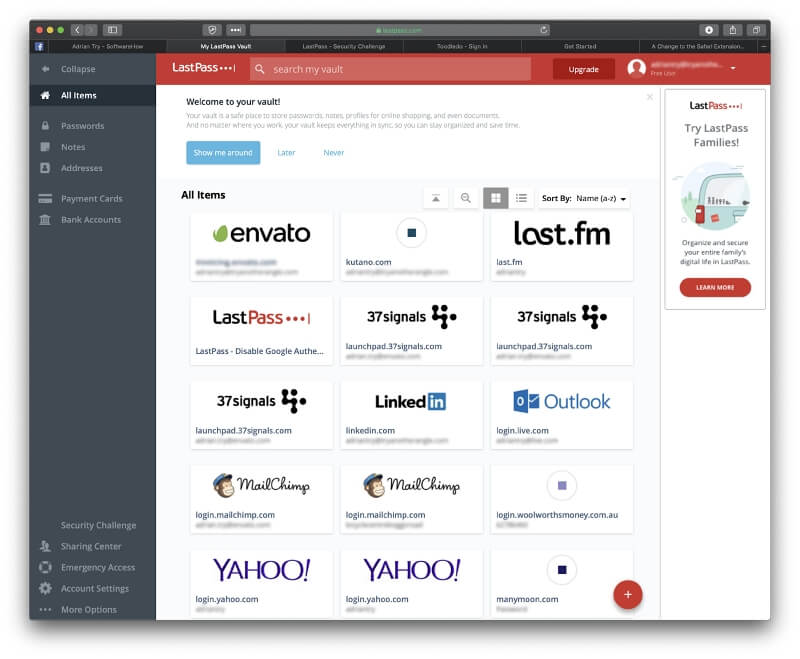
Két másik nagy teljesítményű jelszókezelő Dashlane és a 1Password. Még funkcionálisabbak és konfigurálhatóbbak, és évente körülbelül 40 dollárba kerülnek.
Ez csak a jéghegy csúcsa. Számos más jelszókezelő is elérhető az Ön számára, és ezek közül a legjobbakat leírjuk és összehasonlítjuk a legjobb jelszókezelők összesítésében. mák (ezek az alkalmazások Windowson is működnek), iOSés Android. Olvassa el figyelmesen a cikkeket, hogy megtalálja az Ön igényeinek leginkább megfelelőt.
Legfrissebb cikkek